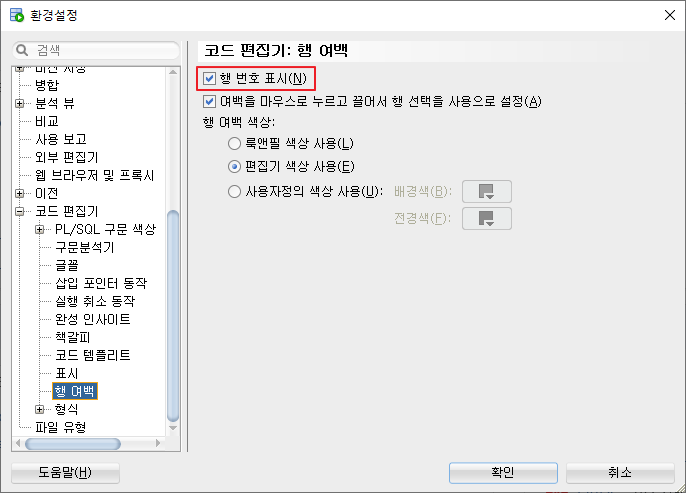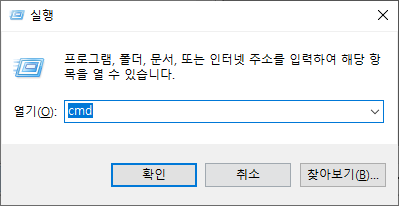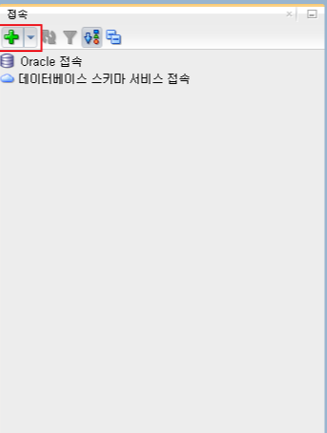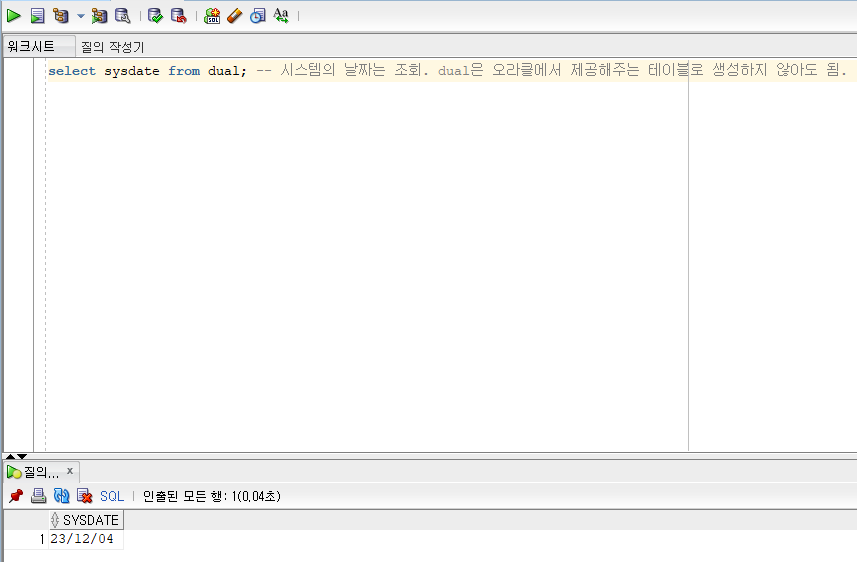프로젝트 생성 방법

1. 위의 방식으로 프로젝트 생성

2. Dynamic Web Project 인지 확인 > New Runtime 선택 > Name의 8.5 버전 선택 > Tomcat이 있는 브라우저 선택 > JRE의 JEK 1.8 클릭
+ 톰캣이 없을 시 깔아야 함
+ 톰캣 파일

3. Finish > Next > Generate web.xml deployment descriptor 를 클릭 > Finish
이클립스 설정

1. Window > Preferences

2. installed > Installed JREs > JDK1.8 확인 > Apply
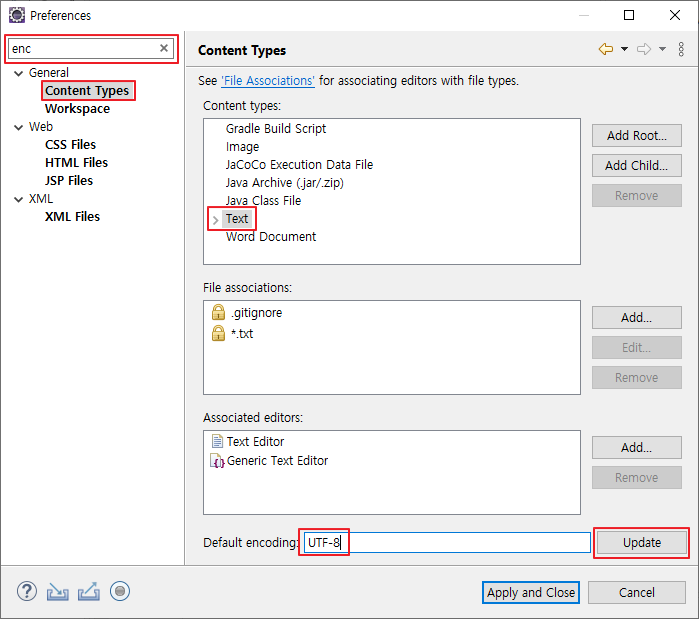
3. enc 검색 > Content Types > Text > UTF-8 로 설정 > Update

4. Text > JSP 클릭 > UTF-8 로 설정 > Update

5. Workspace 클릭 > 체크박스 클릭 > Other의 UTF-8로 변경 > Apply 클릭

6. CSS Files 클릭 > Encoding을 UTF-8로 변경 > Apply
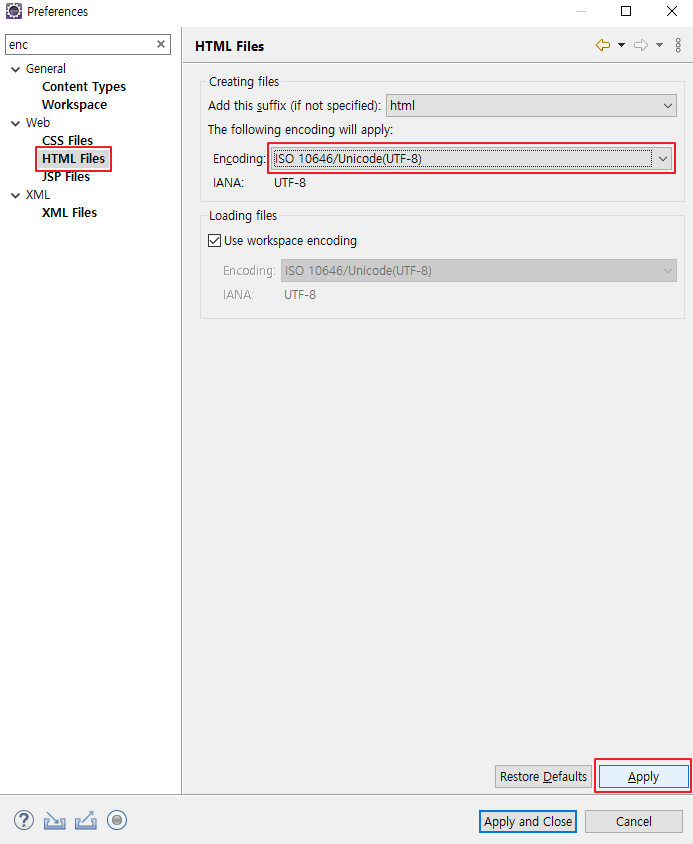
7. HTML Files 클릭 > Encoding을 UTF-8로 변경 > Apply

8. JSP Files 클릭 > Encoding을 UTF-8로 변경 > Apply

9. XML Files 클릭 > Encoding을 UTF-8로 변경 > Apply > Apply and Close 클릭
프로젝트 설정
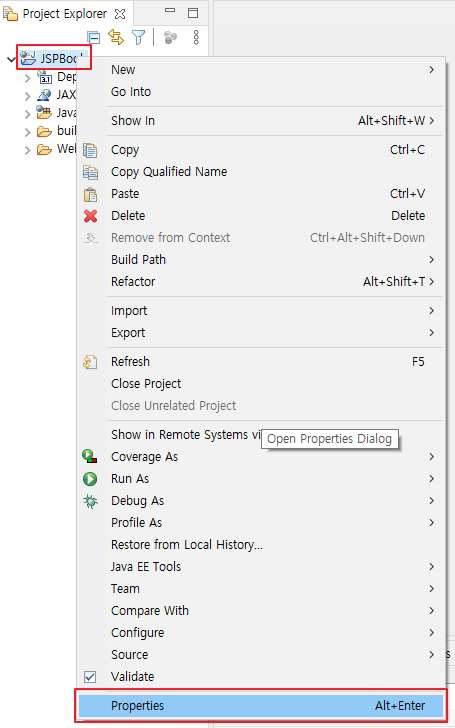
1. 프로젝트 클릭 후 오른쪽 마우스 클릭 > Properties 클릭

2. Java Build Path 클릭 > Libraries의 JRE 클릭 > Edit 클릭

3. Execution environment 선택 > Environments 클릭 > JavaSE-1.8 클릭 > JDK 클릭 > Apply and Close 클릭
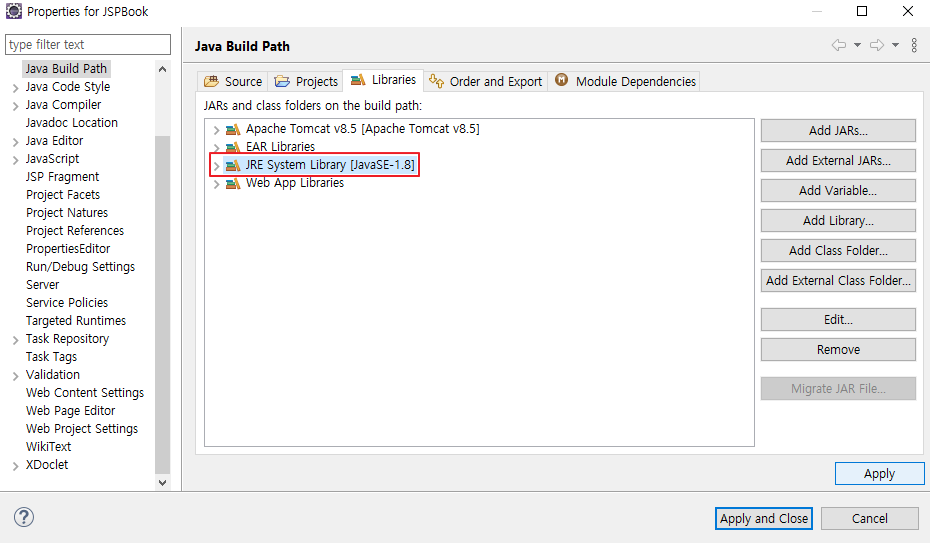
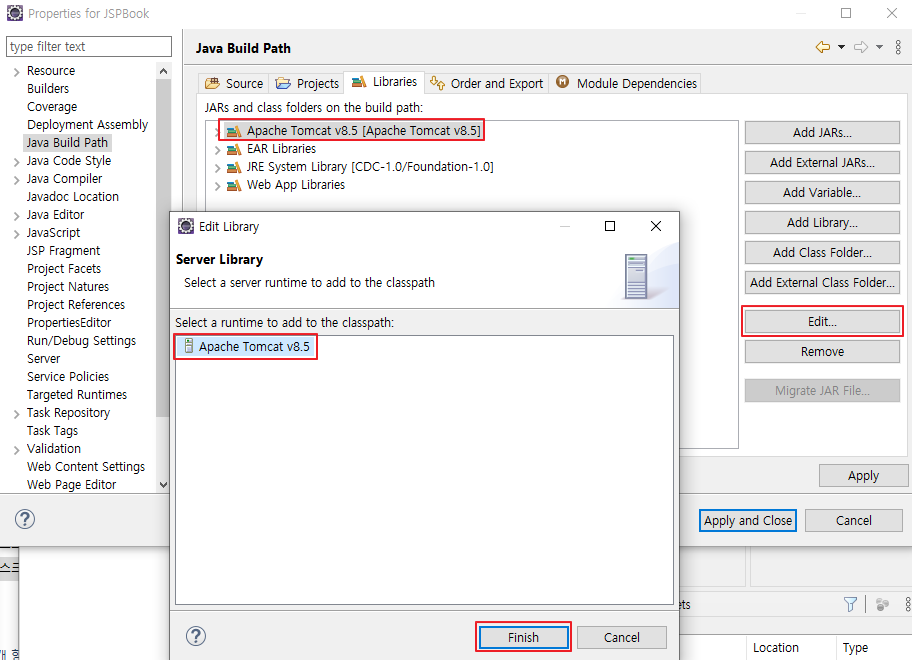
4. Apache Tomcat 클릭 > Edit 클릭 > Apache Tomcat v8.5 클릭 > Finish 클릭

5. Project Facets 클릭 > JavaScript 클릭 > Runtimes 클릭 > Apache Tomcat v8.5 클릭 > Apply and Close 클릭
서버 설정

1. Servers 탭에서 > No servers are available. Click this link to create a new server 클릭

2. Tomcat v8.5 Server 클릭 > 이름 변경 > Next 클릭
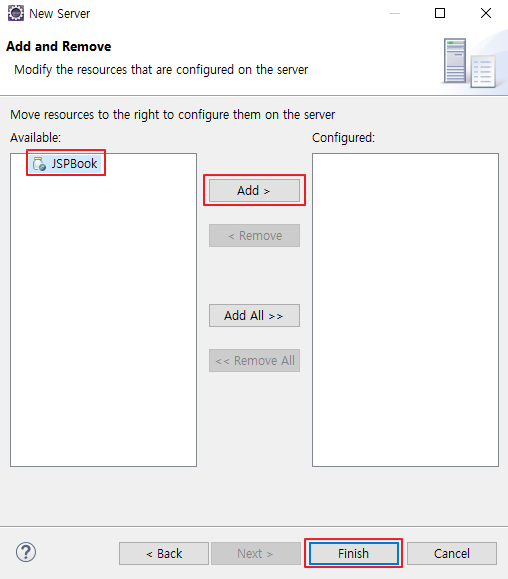
3. 프로젝트 확인 후 클릭 > Add > Finish 클릭

4. Window > Show View > Other 클릭
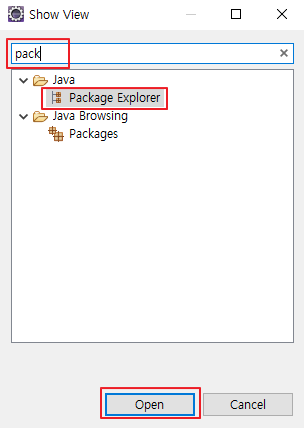
5. pack 검색 > Package Explorer 클릭 > Open 클릭
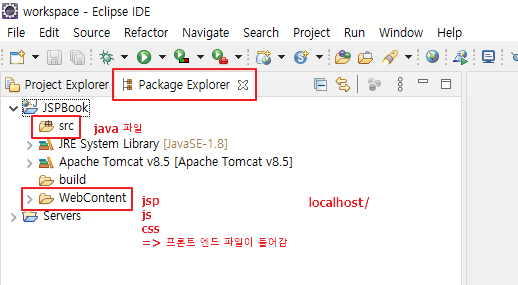

6. Window > Perspective > Customize Perspective 클릭
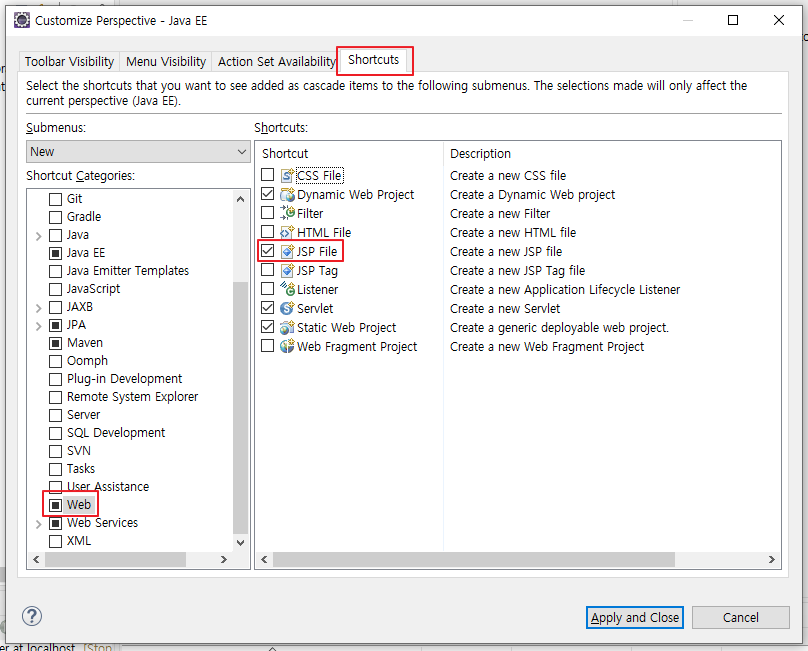
7. Shortcuts 클릭 > Web 클릭 > JSP File 클릭
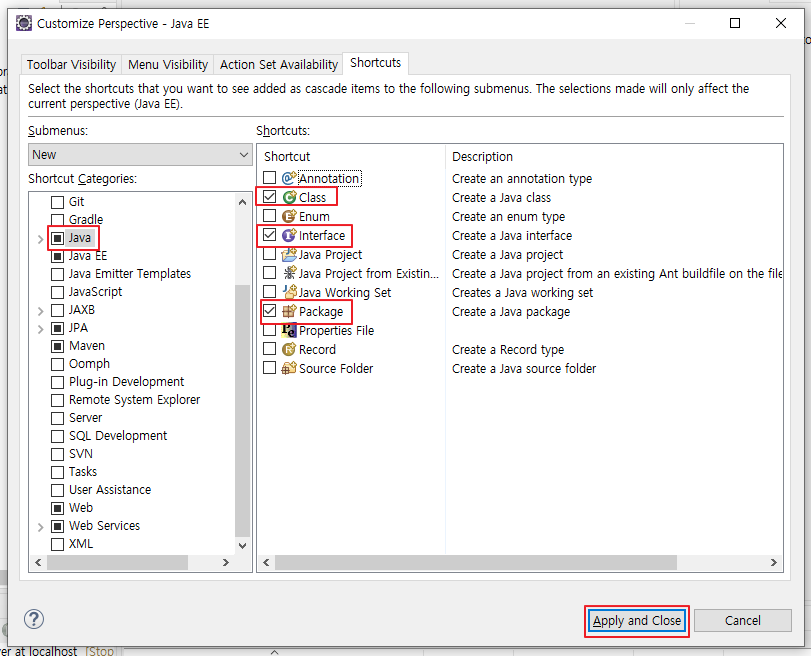
8. Java 클릭 > Class, Interface, Package 클릭 > Apply and Close 클릭
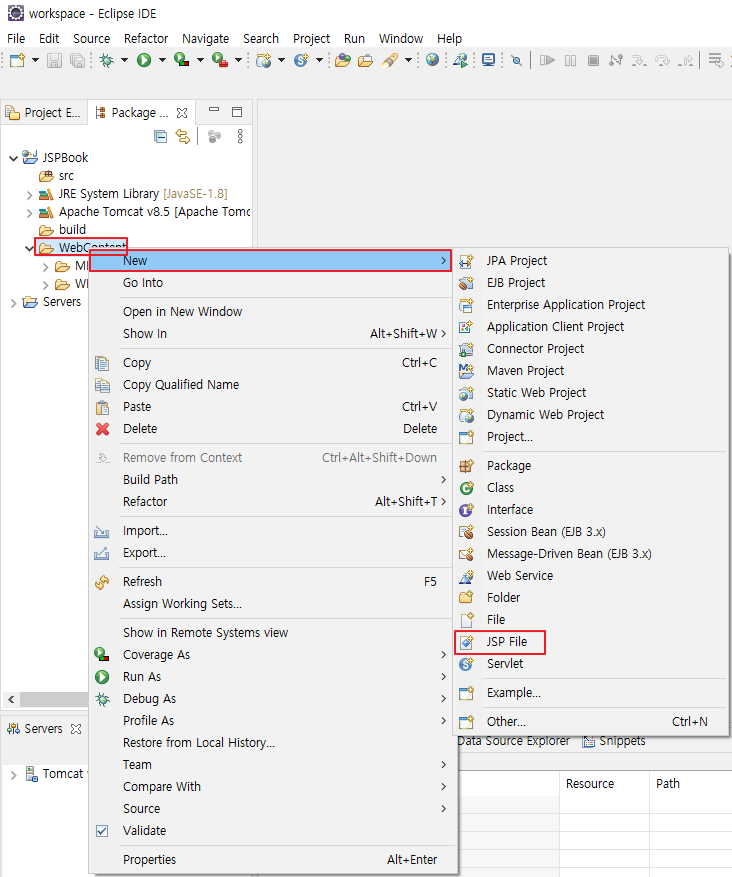
9. WebContent 클릭 후 오른쪽 마우스 클릭 > New > JSP File 추가된 것을 확인
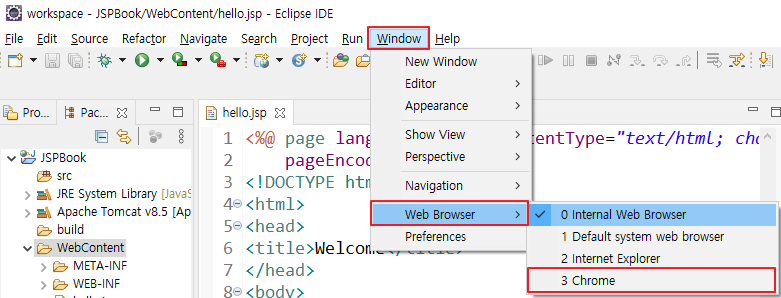
10. Window > Web Browser > Chrome 클릭

11. Servers 탭의 Tomcat 두 번 클릭 > HTTP의 포트 번호를 80으로 수정

12. Modules 클릭 > Path 클릭 > Edit 클릭

13. Path를 /로 변경 > OK > Ctrl + s 하여서 저장

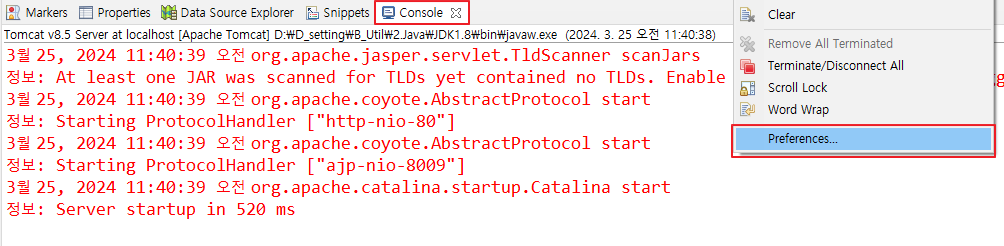
14. Console 클릭 > 창에서 오른쪽 마우스 클릭 > Preferences 클릭

15. Run/Debug의 Console 클릭 > Console buffer size를 999999999 으로 변경 > Limit console output 체크 해제
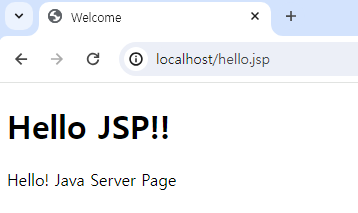
'스프링' 카테고리의 다른 글
| [스프링] 6장 쇼핑몰 시스템 (0) | 2024.03.29 |
|---|---|
| [스프링] 5장 디렉티브 (0) | 2024.03.28 |
| [스프링] 4.5장 과제 (0) | 2024.03.28 |
| [스프링] 4장 선언문, 표현문 (0) | 2024.03.27 |
| [스프링] 1장 JSP의 개요 (0) | 2024.03.25 |